操作参照部品の操作
操作参照部品はプロセス計画に割り当てることができる部品ですが、関連アセンブリの BOM には表示されません。オペレーションによってすでに使用されている部品も、「操作参照として貼り付け」  アイコンを使用してほかのオペレーションに割り当てることができます。
アイコンを使用してほかのオペレーションに割り当てることができます。
 アイコンを使用してほかのオペレーションに割り当てることができます。
アイコンを使用してほかのオペレーションに割り当てることができます。操作参照部品が表示されるのは、「部品割当をツリーに表示」プリファレンスを「はい」に設定している場合のみです。 |
すでに使用されている部品を操作参照部品として割り当てるには、以下の手順に従います。
1. 再使用する割当済み部品または使用されている部品の、現在の割当先オペレーションを選択します。
2. 使用されている部品を選択し、「コピー」を選択します。
3. 割当済み部品または使用されている部品の再使用先となるオペレーションを選択します。
4. コンテキストメニューの  「操作参照として貼り付け」をクリックします。
「操作参照として貼り付け」をクリックします。
 「操作参照として貼り付け」をクリックします。
「操作参照として貼り付け」をクリックします。以下のことに注意してください。
• 選択した部品が親子関係モードで割り当てられている場合、その部品は、親子関係モードで操作参照として割り当てられます。
• 選択した部品がオカレンスモードで割り当てられている場合、その部品は、オカレンスモードで操作参照として割り当てられます。
• 「Visualization」タブから、またはプレイバックモードの実行中にコピーされた部品は、オカレンスモードで操作参照として割り当てられます。
• プロセス計画に含まれているさまざまなオペレーションから、すでに使用されている部品を選択できますが、貼り付けの対象にできるのは単一のオペレーションのみです。
• チェックイン済みの部品もコピーできます。ただし、部品に別の部品を貼り付けるには、貼り付け先の部品をチェックアウト済みにする必要があります。
• コピーされたアイテムは、さらに別のアイテムがコピーされるとクリップボードから除去されます。
• 操作参照部品として貼り付けることができるのは、使用されているか、操作参照である部品のみです。
材料部品の表示は「Visualization」タブとプレイバックモードではサポートされていません。 |
スタンドアロンの操作参照部品の追加
スタンドアロンの操作参照部品とは、どの関連アセンブリにも属さない部品です。これらの部品も、以下の手順に従ってオペレーションに割り当てることができます。
1. 操作参照部品の割当先にするオペレーションを選択します。
2. コンテキストメニューの > をクリックします。
3. 「操作参照を割当」パネルで、割り当てる部品をサーチします。
4. オブジェクトを選択し、「OK」をクリックします。
Creo View での操作参照部品の表示
製品表現を Creo View で開くと、消費された操作参照部品を表示できます。以下の例について考えてみます。
プロセス計画ブラウザに以下の構造が存在するとします。
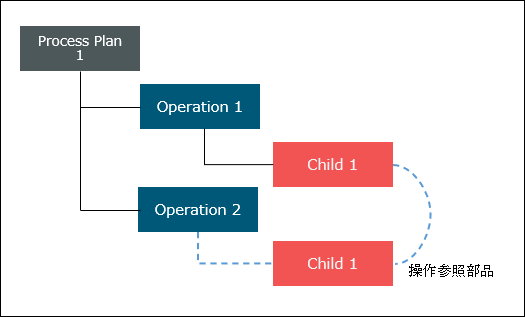
• Process Plan 1 の下に、Operation 1 と Operation 2 の 2 つのオペレーションが追加されています。
• Child 1 が Operation 1 に割り当てられています。
• Child 1 は、Operation 2 に操作参照部品として貼り付けられています。
プロセス計画ブラウザの「操作をプレイバック」を使用して、部品オペレーションと規格オペレーションの製品表現を表示できます。プレイバック中に、部品の製品表現を表示できます。Creo View で製品表現を開くと、次のエンティティが表示されます。
• Process Plan 1
• Operation 1 および割当部品 Child 1
• Operation 2 および操作参照部品 Child 1
Creo View で Process Plan 1 を選択した場合、操作参照部品はすでに消費されているので、操作参照部品 Child 1 とその関連オペレーション Operation 2 のみが自動的に選択されます。